一、Jmeter介绍
二、Jmeter安装教程
1、下载地址(安装之前首先配置Java环境变量)
Apache JMeter - Download Apache JMeter

根据自己电脑系统来选择合适的安装包即可。
2、环境变量配置
配置Jmeter的环境变量:
新建变量名 JMETER_HOME;
值为:D:\softwore\jmeter\apache-jmeter-5.3\bin(这是解压后的目录位置)

3、启动
到解压后的目录,进入bin目录,双击 jmeter.bat 即可运行
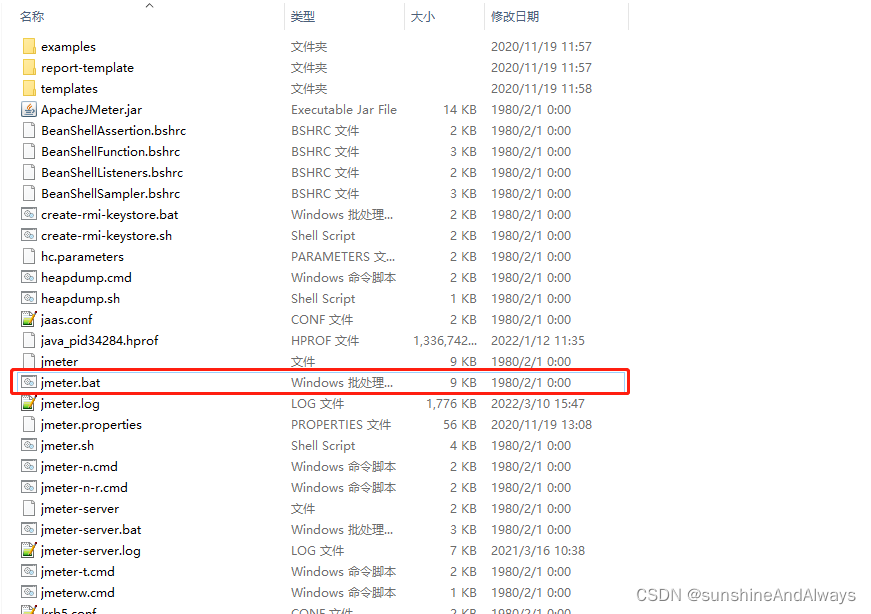
启动成功:

 到此位置,Jmeter就安装成功并启动成功啦,恭喜你。
到此位置,Jmeter就安装成功并启动成功啦,恭喜你。
三、Jmeter接口测试
1、新建一个线程组,该软件是Java编写的,可以用一个Java请求模拟一个用户,因此一个线程组就标识一组虚拟用户信息;
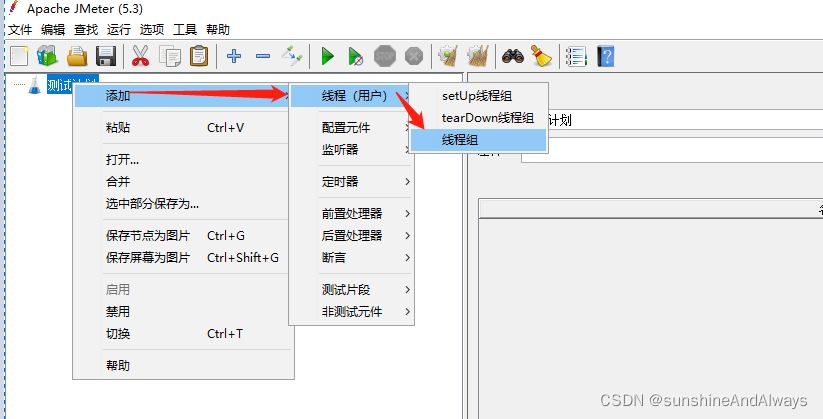
 参数说明:
参数说明:
1、线程数:模拟请求的次数;
2、Ramp-Up时间(秒):所有线程执行的时间,比如:配置了 2 秒,线程数配置了 100,要在 2 秒内执行 100 次请求;
3、循环次数:要轮询执行几次;
4、调度器
(1)持续时间(秒):就是本次执行的线程持续多长时间;
(2)启动延迟(秒):本次执行的线程启动要延迟多长时间执行;
2、添加好线程组之后,需要添加 HTTP请求 (在开发过程中,一般接口都以HTTP协议为主)
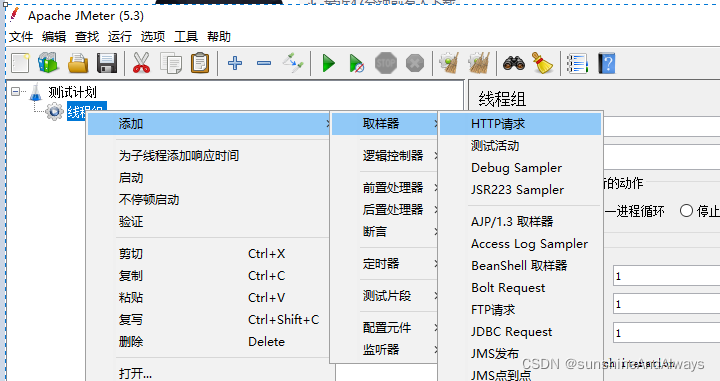
3、配置接口请求的服务器地址和接口路径以及请求方式,可以设置参数列表;
这说明一下:参数可以一个一个添加,也可以导入JSON文件,还可以上传文件之类的。
4、设置配件元件 ,可以设置HTTP请求的基本信息,比如HTTP信息头管理器、HTTP Cookie 管理器、 HTTP缓存管理器、HTTP请求默认值,可以根据自己的接口请求设置不同的参数即可。
5、配置监听器,可以添加 汇总报告、聚合报告、察看结果树
汇总报告:可以查看接口的最大、最小、平均请求值,可以看接口的异常率、吞吐量、接口、发送、平均字节数等信息;

聚合报告:可以查看接口请求最大、最小、平均值、异常率、吞吐量等信息;

察看结果树:查看每个请求成功与否,这里可以配置每个请求的日志输出路径,以什么格式的文件输出。
 以上就是JMeter的安装使用教程,供大家参考!
以上就是JMeter的安装使用教程,供大家参考!
版权归原作者 sunshineAndAlways 所有, 如有侵权,请联系我们删除。